 De
tekstballon van een gridlijn bewerken
De
tekstballon van een gridlijn bewerken De
tekstballon van een gridlijn bewerken
De
tekstballon van een gridlijn bewerkenZowel de vorm van de tekstballon als de tekst erin kunnen bewerkt worden. Indien gewenst kunt u deze elementen ook opslaan als onderdeel van de stijl voor de tekstballon.
Indien een gridlijn een stijl gebruikt, kunt u de opmaak van de tekstballon alleen bewerken als deze parameter “Volgens invoeging” is ingesteld.
Om de geometrie of tekst voor de opmaak van de tekstballon te bewerken:
1. Volg een van onderstaande werkwijzen:
● Selecteer een gridlijn in de tekening. Als het object een stijl heeft en de tekstballon volgens stijl is ingesteld, dient u deze stijl eerst los te koppelen van het object. Selecteer hiervoor de optie ‘Ontkoppel stijl’ in de keuzelijst Stijl in het Infopalet.
● Om de tekstballon in de stijl van een gridlijn te bewerken, gaat u naar het Hulpbronnenbeheer en selecteert u de bestaande hulpbron in het actieve bestand. Klik met de rechtermuisknop op de hulpbron en selecteer Bewerk in het contextmenu om het dialoogvenster ‘Stijl gridlijn’ te openen.
2.Klik op de knop Bewerk opmaak tekstballon in het Infopalet van een geselecteerde gridlijn of in het dialoogvenster ‘Stijl gridlijn’ wanneer u de stijl bewerkt.
Of (als de opmaak van de tekstballon niet door de stijl wordt bepaald): klik met de rechtermuisknop op de gridlijn en selecteer het commando Bewerk opmaak tekstballon in het contextmenu.
U kunt de opmaak van de tekstballon nu bewerken in bewerkmodus.
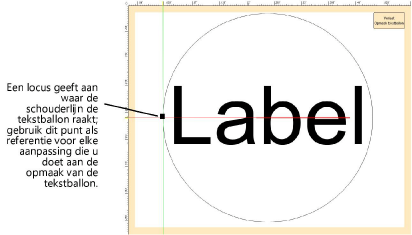
3.Maak gebruik van de 2D-tekengereedschappen om de geometrie van het object aan te passen; waarden worden steeds uitgedrukt in eenheden op papier.
De grootte van de tekstballon van de geselecteerde gridlijnen kan later via het Infopalet naar behoefte worden verschaald zonder dat dit de opmaak van de tekstballon beïnvloed.
4.Gebruik het gereedschap Tekst om statische en/of dynamische tekstobjecten aan de tekstballon toe te voegen. De weergave van de tekst kunt u in het Infopalet bepalen. Zie Tekst opmaken voor meer informatie over de beschikbare opties.
● Statische tekst geeft gewoon de door u ingevoerde tekst op elk object weer.
● Dynamische tekst geeft op elk object informatie weer uit de tekening (bijvoorbeeld het Label). Om dynamische tekst te creëren, selecteert u het tekstobject en vinkt u in het Infopalet de optie Gebruik dynamische tekst aan. Klik daarna op de knop Definieer veldwaarde om het dialoogvenster ‘Definieer veldwaarde’ te openen en de definitie van de dynamische tekst in te stellen.
 Klik
hier om de velden te tonen/te verbergen.
Klik
hier om de velden te tonen/te verbergen.
5.Gebruik de restrictieparameters op het Infopalet om de positie van de tekst en 2D-objecten te bepalen wanneer het object geroteerd is of wanneer de omtrekkubus van het object verschilt van de opgegeven grootte.
 Klik
hier om de velden te tonen/te verbergen.
Klik
hier om de velden te tonen/te verbergen.
6.U kunt meerdere tekstvelden in een tekstballon toevoegen; elk tekstobject kan individueel worden opgemaakt en geroteerd.
7.Klik op Verlaat opmaak.
~~~~~~~~~~~~~~~~~~~~~~~~~